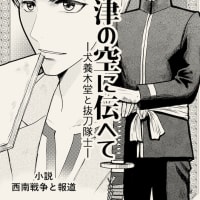Clip Studio Paint
アップデートする度にコミスタに近づいてきていて、
知らん間にトーン変形が実装されたりして美味しいです。
フォントの変形は文字パレットより、ラスタライズしてからの変形の方が早いとかまだイマイチ部分もあるっちゃあるけどね。
でかしたセルシスたん。課金しようぞ。
ところで、コミックスタジオにあった
カケアミを一発で作るツール、あれ便利だったんですが。
CSP用、ブラシ筆やアクションを素材班が作って下さっていますが…
いまいち使いにくいというか、いちいち調節しているヒマが無いみたいな。
実際、フィルターは処理と調整にとても時間食うのですが。
いや、ぶっちゃけコミスタのカケアミが使いたいのよ。
という事で
まあどっかでもう散々書かれているだろうけど
書いときます。
まず、コミスタでカケアミを紙全体に作ります。
追記。コミスタはMacだとOSによっては
もう今は使えないので
バージョン低いOSでコミスタを開いて作るしか無いです。
コミスタ形式で保存したファイルも読みこんで上書きでClip保存できますが。
PSD保存が手っ取り早いかも?
多分各自で好みが出るんで、調子は自分でやって。
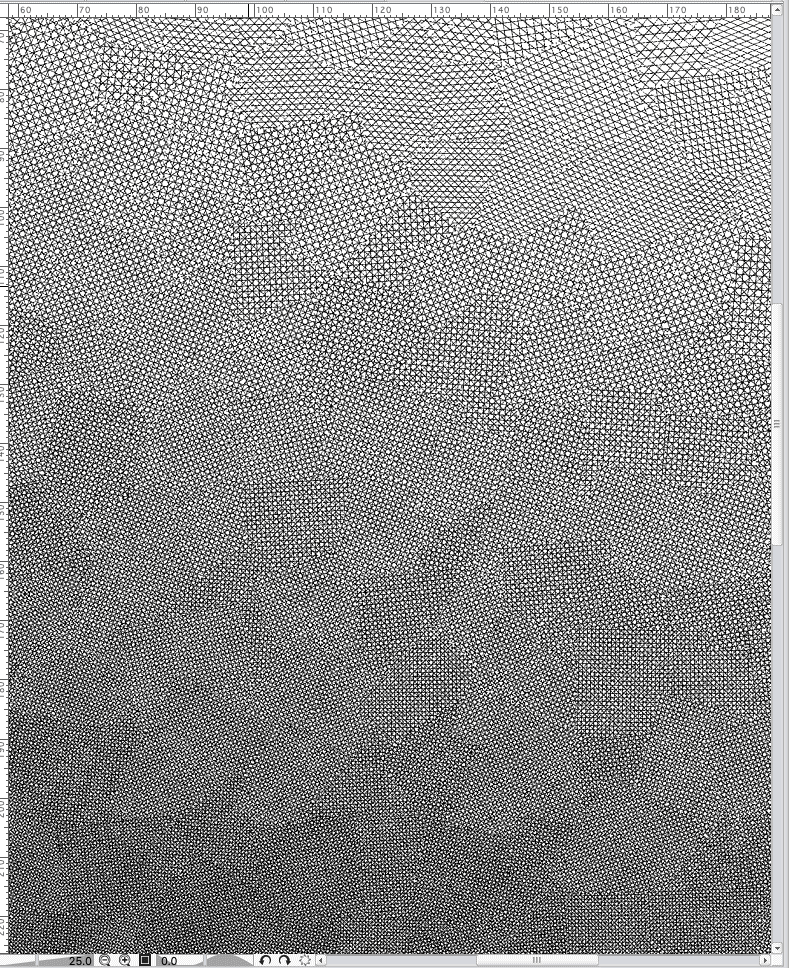
これを素材として読み込むのですが
1枚画像として読み込んだだけだと
選択した部分に貼れません。
あと、トーンをずらして調整とかも無理。
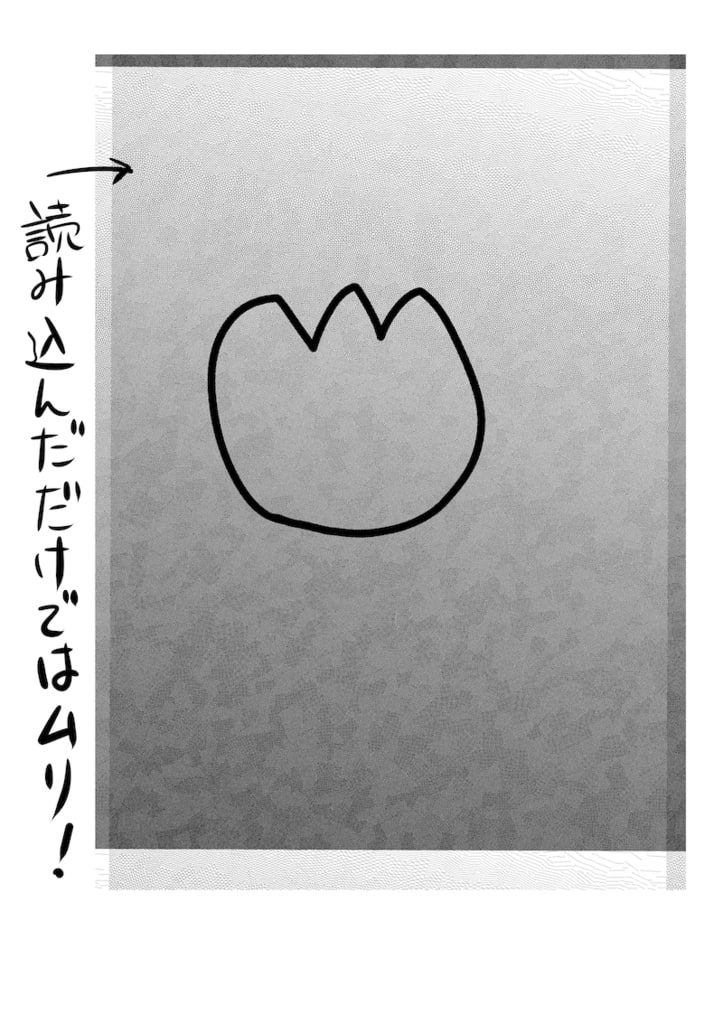
素材パレットをダブルクリックして素材プロパティを見てみて
変更できなくなってたら、それただの1枚画像です。
トーンになってないです。
なのでそのようなものは
改めて読み込んで登録するしかなさげです。
ちなみに下の方のパレットに「トーン化」ってありますが
これはグレーの画像にアミ点かけるやつっぽいので
カケアミの場合は関係無いかと思います(自信無えw)
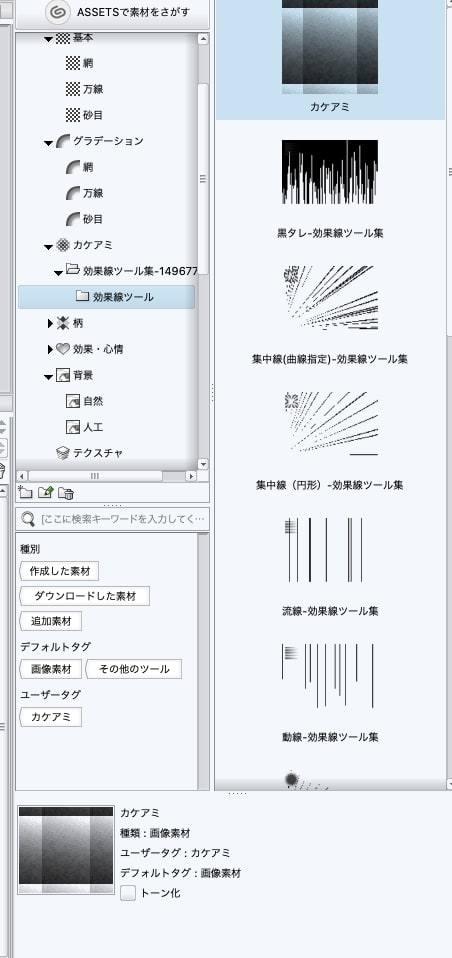
登録する時は、大きいやつならタイリングしなくても別にいいと思いますが。
一応?
が、拡大縮小の「貼り付け後に調整」だけはやっとくべきです。
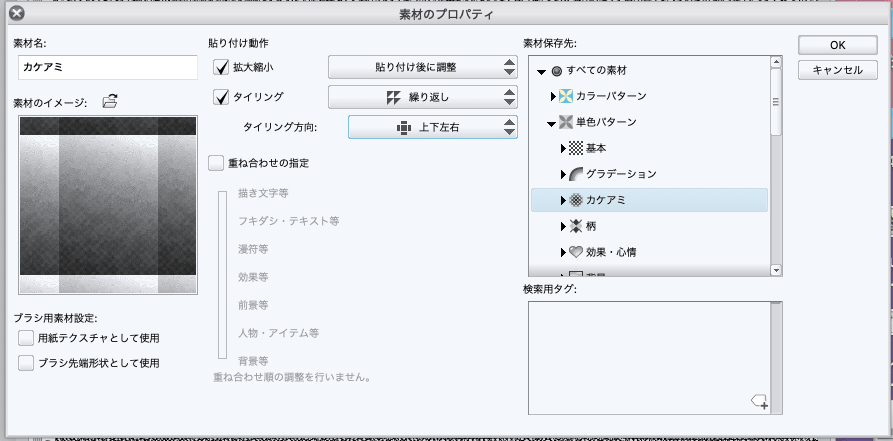
検索タグとかはご自由に…
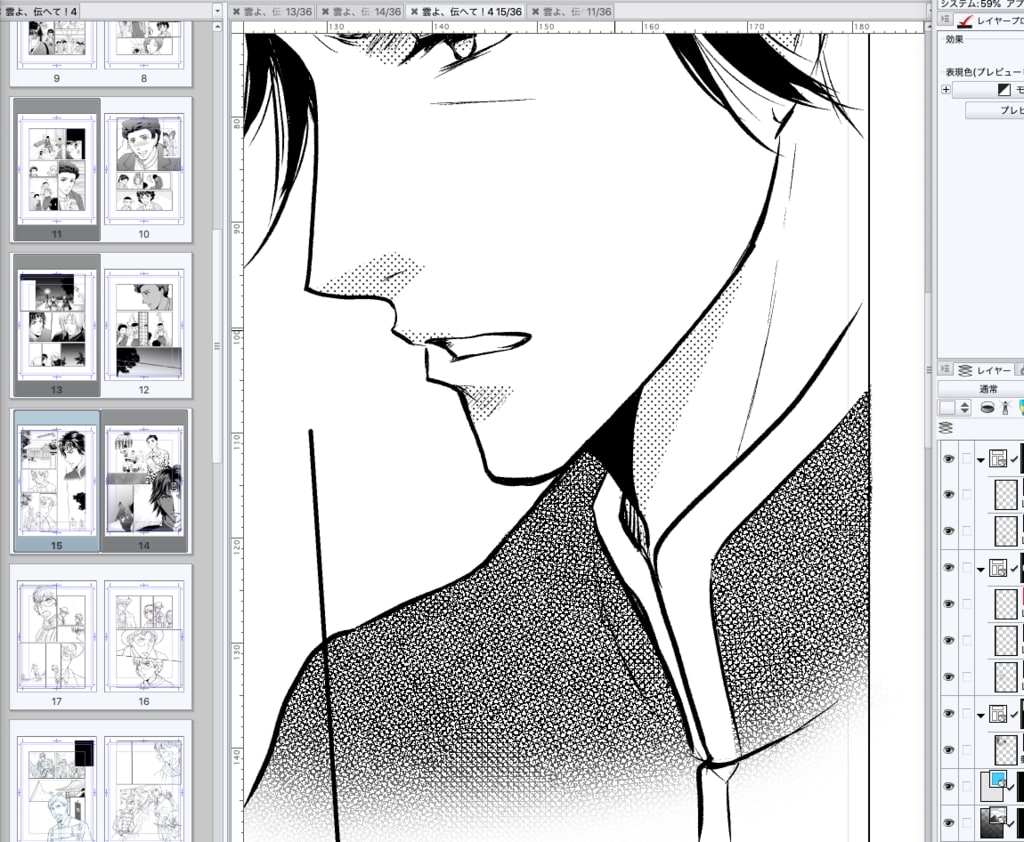
貼ってみると、ちょっとジビジビに見えますが
貼ったレイヤーをラスタライズすると、ビシっとした線が出ます。
ちなみに今回使うかと思って
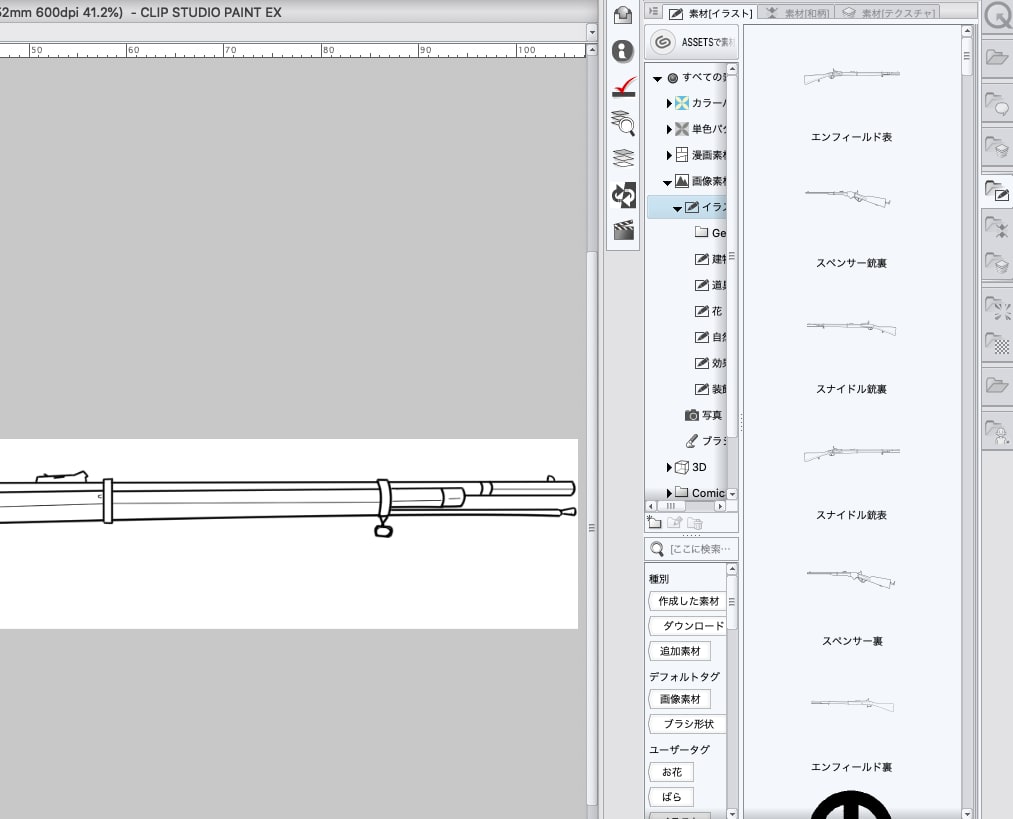
スナイドル銃、スペンサー銃、エンフィールド銃など用意しましたが
こんなにニーズの乏しい素材オラ見た事ねえだ!
さっさと描かねば(佐々君をさっさと描くw)